Kopieren Sie die Sparkline, indem Sie den Datenbereich und den Speicherort der Sparkline-Gruppe angeben
Kopieren Sie die Sparkline, indem Sie den Datenbereich und den Speicherort der Sparkline-Gruppe in MS Excel angeben
Microsoft Mit Excel können Sie eine Sparkline kopieren, indem Sie den Datenbereich und den Speicherort der Sparkline-Gruppe angeben. Befolgen Sie diese Schritte, um Ihre Sparkline in andere Zellen zu kopieren.
- Wählen Sie die Zelle aus, die Ihre Sparkline enthält.
- WählenDaten bearbeiten von demSparkline Abschnitt innerhalb derDesign Tab
- WählenStandort und Daten der Gruppe bearbeiten…
- Geben Sie Datenbereich und Speicherort an und klicken Sie auf OK.
Beispiel
Aspose.Cells bietet dieSparklineCollection.add (Datenbereich, Zeile, Spalte) -Methode, um den Datenbereich und den Speicherort der Sparkline-Gruppe anzugeben.
Screenshots der Quell- und Ausgabedateien
Der folgende Screenshot zeigt die im Code verwendete Excel-Quelldatei. Der rot markierte Bereich zeigt “Standort und Daten der Gruppe bearbeiten…” Option, um den Datenbereich und die Position der Sparkline-Gruppe anzugeben. Die Zelle P4 zeigt die Sparkline, die mit Aspose.Cells in die anderen vier mit gelber Farbe gefüllten Zellen kopiert wird.
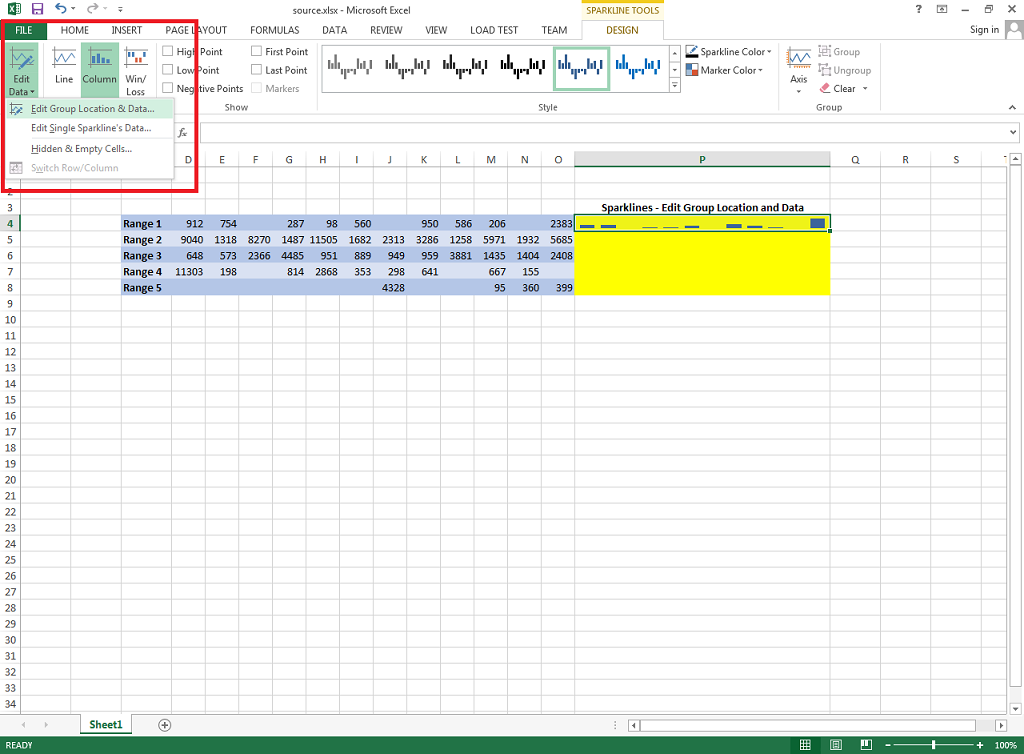
Der folgende Screenshot zeigt die vom Beispielcode generierte Excel-Ausgabedatei. Wie Sie sehen können, wurde die Sparkline in Zelle P4 in die nächsten vier Zellen in Spalte P mit jeweils unterschiedlichem Datenbereich kopiert.
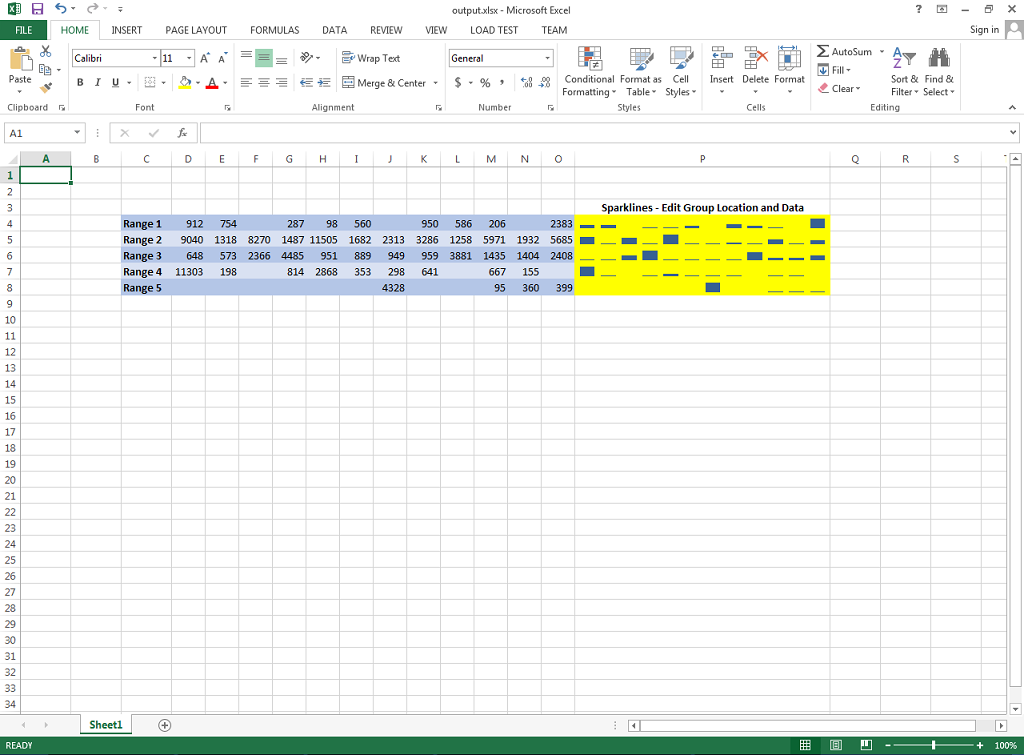
Java-Code zum Kopieren der Sparkline durch Angabe des Datenbereichs und der Position der Sparkline-Gruppe
Der folgende Beispielcode lädt die Excel-Quelldatei wie im obigen Screenshot gezeigt, greift dann auf die erste Sparkline-Gruppe zu und fügt Datenbereiche und Speicherorte innerhalb der Sparkline-Gruppe hinzu. Schließlich schreibt es die ausgegebene Excel-Datei auf die Festplatte, die auch im obigen Screenshot gezeigt wird.